
Für bessere Privatsphäre, Geräte, die Android 10 leiten oder später ein randomisiertes Wi-Fi verwenden MAC-Adresse standardmäßig. In einigen Fällen möchten Sie möglicherweise diese Funktion deaktivieren. Hier ist, wie es geht.
[fünfzehn] Warum den zufälligen Wi-Fi-Mac auf Android deaktivieren?Für die meisten Menschen ist es in Ordnung, randomisierte MAC-Adressen eingeschaltet zu lassen. Es ist eine Privatsphäre und Sicherheit lässt Sie schwieriger zu verfolgen .
Ein guter Grund, es zu deaktivieren, ist jedoch, wenn Sie verwenden MAC-Filterung. auf Ihrem Router. Wenn Ihr Gerät in diesem Fall eine zufällige MAC-Adresse verwendet, kann Ihr Router Ihr Gerät nicht identifizieren, und Sie können keine mac-spezifischen Einstellungen für Ihr Gerät verwenden.
Wenn Sie Ihren Router auch konfiguriert haben Weisen Sie einem Gerät immer eine bestimmte statische IP-Adresse zu In Ihrem lokalen Netzwerk müssen Sie diese IP mit einer Mac-Adresse eines bestimmten Geräts verknüpfen.
VERBUNDEN: Warum sollten Sie keine MAC-Adressfilterung auf Ihrem Wi-Fi-Router verwenden?
[fünfzehn] So deaktivieren Sie randomisierte MAC-Adressen auf AndroidEs ist einfach, eine randomisierte MAC-Adresse ein- oder auszuschalten, wann immer Sie möchten. Bevor Sie dies tun, wissen Sie, dass verschiedene Android-Modelle und -Versionen unterschiedliche Namen für bestimmte Einstellungsoptionen verwenden. Zum Beispiel sagt ein OnPlus-Telefon: "Wi-Fi & AMP; Netzwerk, "und ein Samsung, sagt:" Verbindungen, "Sie führen Sie jedoch in das gleiche Wi-Fi-Einstellungsmenü.
Öffnen Sie dabei die App "Einstellungen" auf Ihrem Android-Telefon. Ziehen Sie auf den meisten Telefonen von oben auf dem Bildschirm nach unten und tippen Sie auf das Getriebe-Symbol, um die Einstellungen zu öffnen. Sie können auch Ihre Apps-Liste öffnen und auf "Einstellungen" tippen.
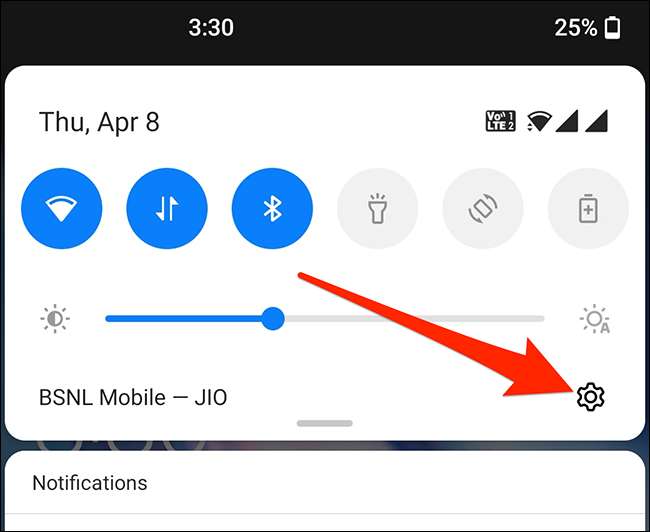
Tippen Sie in Einstellungen auf "Wi-Fi & AMP; Netzwerk "(oder" Verbindungen "oder" Network & Amp; Internet "in Abhängigkeit von Ihrem Gerät).

Tippen Sie anschließend auf "Wi-Fi", um Ihre Wi-Fi-Netzwerke anzuzeigen.

Wenn Sie Ihren Wi-Fi-Netzwerknamen in der Liste sehen, tippen Sie neben ihm auf das Getriebe-Symbol.
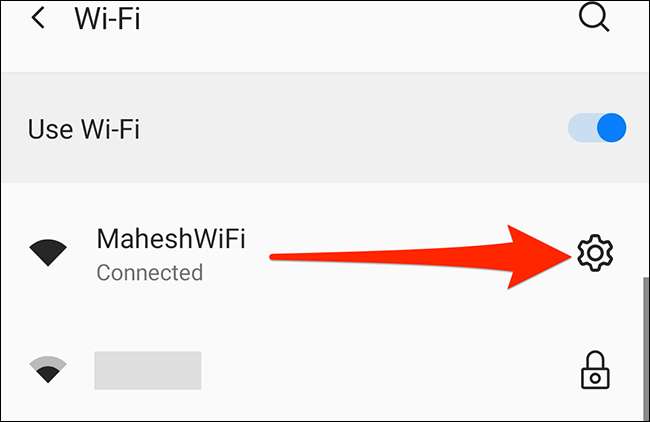
Tippen Sie auf "Erweitert". Tippen Sie dann auf "Privatsphäre".
Wählen Sie auf Ein- und Pixel-Telefonen "Gerät Mac verwenden". Wenn Sie ein Samsung-Gerät verwenden, tippen Sie auf "MAC-Adressentyp" und wählen Sie "Telefonmac". Wenn Ihr Gerät anders ist als beide, suchen Sie nach einer ähnlichen Option, die "Mac" sagt, und aktivieren Sie es.
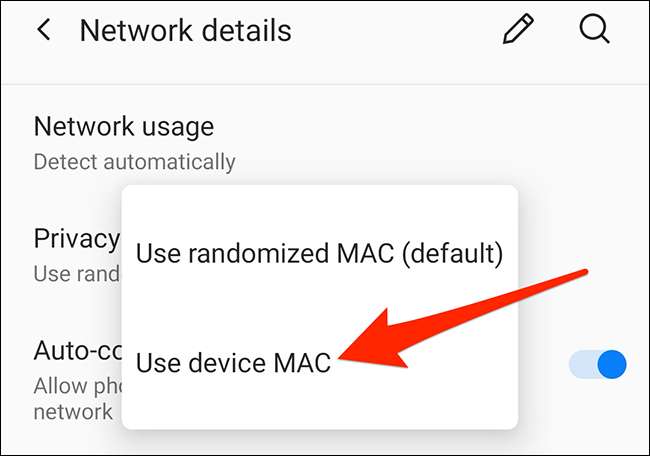
Das ist es! Beenden Sie die Einstellungen, und Sie sind fertig. Stellen Sie sicher, dass Sie diesem Verfahren für jedes Wi-Fi-Netzwerk folgen, in dem Sie die tatsächliche MAC-Adresse des Telefons verwenden möchten.
Wenn Sie ein iPhone oder ein iPad verwenden, randomisiert Ihr Gerät auch die MAC-Adresse. Glücklicherweise können Sie Biegen Sie diese Option aus Auch auf Ihren Apple-Geräten.
VERBUNDEN: So deaktivieren Sie private Wi-Fi-MAC-Adressen auf dem iPhone und iPad







